Αυτόματη προσθήκη εικονιδίων εξωτερικής μονάδας δίσκου στην επιφάνεια εργασίας των Windows
Miscellanea / / February 19, 2022
Δεν είμαι τακτικός χρήστης Linux και η μόνη γνώση που έχω αποκτήσει για το Linux (Ubuntu) είναι από το πρόγραμμα σπουδών του 6ου εξαμήνου των σπουδών μου στη μηχανική. Ήταν μόνο αυτοί οι 6 μήνες που χρησιμοποίησα το Ubuntu στον προσωπικό μου φορητό υπολογιστή. Μετά μετεγκατάσταση στα Windows Ωστόσο, ένα χαρακτηριστικό του Ubuntu που μου έλειπε σε τακτική βάση ήταν η αυτόματη εμφάνιση των νέων εικονιδίων μονάδας δίσκου στην επιφάνεια εργασίας κάθε φορά που συνδέονταν ένα νέο μέσο. Το Ubuntu χρησιμοποιούσε για την αυτόματη προσθήκη εικονιδίων εξωτερικής μονάδας δίσκου στην επιφάνεια εργασίας.
Αυτό το χαρακτηριστικό σίγουρα διευκολύνει την πρόσβαση στους καθημερινούς υπολογιστές, αλλά δεν είναι διαθέσιμο από προεπιλογή στα Windows.
Desktop Media για Windows
Σήμερα θα μιλήσω για ένα απλό αλλά χρήσιμο εργαλείο, Πολυμέσα επιφάνειας εργασίας που θα φέρει αυτό το χαρακτηριστικό που λείπει στα Windows. Για να ξεκινήσετε, κατεβάστε και εγκαταστήστε το Desktop Media στον υπολογιστή σας και εκκινήστε το. Το εργαλείο θα ξεκινήσει
ελαχιστοποιείται στο δίσκο συστήματος. Κάντε διπλό κλικ στο εικονίδιο του δίσκου για να ανοίξετε το παράθυρο διαμόρφωσης.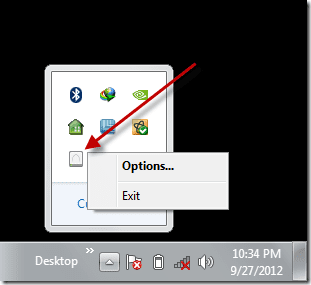
Το εργαλείο είναι πολύ εύκολο στη χρήση, απλώς ελέγξτε τις επιλογές που θέλετε να ενεργοποιήσετε. Εάν θέλετε να τοποθετήσετε αφαιρούμενες μονάδες USB και μονάδες οπτικού δίσκου μόλις συνδεθούν στα Windows, ελέγξτε την επιλογή Αφαιρούμενο και CD-ROM. Θα μπορούσατε επίσης να καρφιτσώσετε τη σταθερή αποθήκευση στην επιφάνεια εργασίας, αλλά αυτό δεν θα έχει νόημα, καθώς μπορείτε να δημιουργήσετε συντόμευση σε οποιαδήποτε μονάδα χρησιμοποιώντας το δεξί κλικ στο μενού περιβάλλοντος.
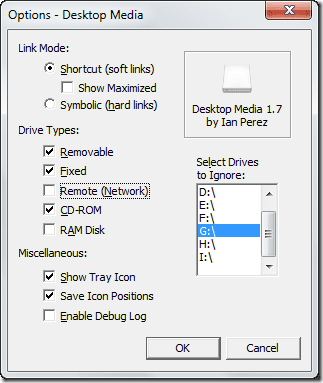
Ένα ενδιαφέρον πράγμα σχετικά με το εργαλείο είναι ότι εντοπίζει πότε είναι διαθέσιμος ο χαρτογραφημένος φάκελος δικτύου και δημιουργεί μια συντόμευση στην επιφάνεια εργασίας. Με αυτόν τον τρόπο μπορείτε εύκολα να παρακολουθείτε πότε οι αντιστοιχισμένες μονάδες δίσκου δικτύου σας είναι προσβάσιμες σε εσάς. Μόλις αποσυνδεθεί οποιαδήποτε από τις συσκευές ή τις μονάδες δίσκου δικτύου, η εφαρμογή αφαιρεί το εικονίδιο από την επιφάνεια εργασίας.
Εάν έχετε μετακινήσει τη θέση του εικονιδίου στην επιφάνεια εργασίας, το εργαλείο θα θυμάται την τελευταία αποθηκευμένη θέση και θα καρφιτσώσει τη συντόμευση στην ίδια ακριβώς θέση την επόμενη φορά.
Δροσερή συμβουλή: Αν έχετε τη συνήθεια να κρατώντας την επιφάνεια εργασίας σας καθαρή, μπορείτε πάντα να αποκρύψετε τα εικονίδια στην επιφάνεια εργασίας και όλη τη γραμμή εργαλείων της επιφάνειας εργασίας στη γραμμή εργασιών. Κάντε δεξί κλικ στη γραμμή εργασιών και επιλέγωΓραμμή εργαλείων—>Επιφάνεια εργασίας για να το ενεργοποιήσετε.
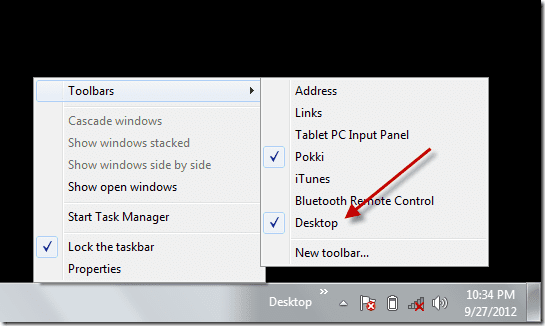
συμπέρασμα
Η εφαρμογή είναι απλή και δεν έχει πολλές επιλογές για να εξερευνήσετε. Παρόλα αυτά, αποδίδει άψογα όσα υπόσχεται. Είμαι σίγουρος ότι θα λατρέψετε τη δυνατότητα είτε ήσασταν στο Ubuntu πριν είτε όχι.
Τελευταία ενημέρωση στις 02 Φεβρουαρίου 2022
Το παραπάνω άρθρο μπορεί να περιέχει συνδέσμους συνεργατών που βοηθούν στην υποστήριξη της Guiding Tech. Ωστόσο, δεν επηρεάζει τη συντακτική μας ακεραιότητα. Το περιεχόμενο παραμένει αμερόληπτο και αυθεντικό.



